怎样将webp格式转换成jpg格式 webp图片如何转换为jpg格式
更新时间:2024-01-17 16:05:01作者:xtang
现如今随着互联网技术的不断发展,我们经常会遇到一些特殊的图片格式,如webp格式,由于某些原因,我们可能需要将webp格式转换为常见的jpg格式。如何高效地进行这样的转换呢?本文将探讨如何将webp格式转换为jpg格式,并介绍一些简单易行的方法。无论您是一名网站开发者、设计师,还是一位普通用户,这些方法都可以帮助您轻松地完成图片格式的转换。让我们一起来了解一下吧!
具体步骤:
1.首先从网络上下载webp格式的图片,保存在一个固定的位置上。
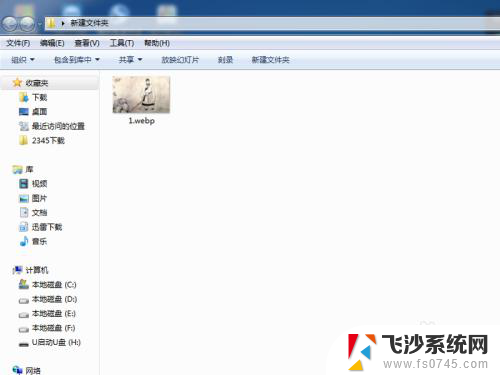
2.接着直接双击使用Windows照片查看器进行打开。

3.执行文件-制作副本命令,进入另存为界面。

4.修改文件名称,修改类型为jpeg格式,点击保存。
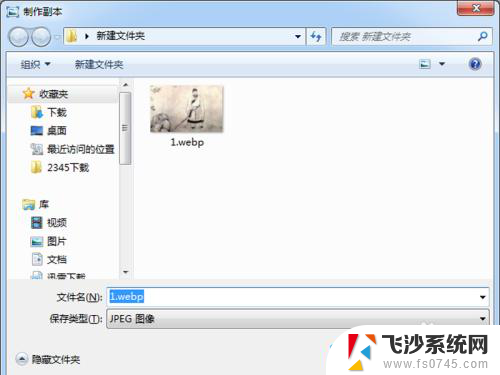
5.这样就将webp格式转换为jpg格式了,将鼠标放在图片上查看类型。
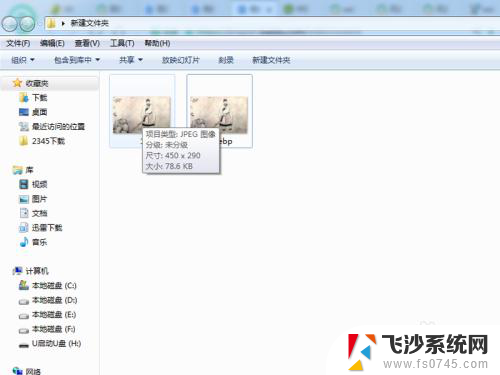
6.启动Photoshop,执行文件-打开命令。打开转换后的图片就可以进行编辑了。

以上就是如何将webp格式转换成jpg格式的全部内容,如果需要的话,您可以按照这些步骤进行操作,希望对您有所帮助。
怎样将webp格式转换成jpg格式 webp图片如何转换为jpg格式相关教程
-
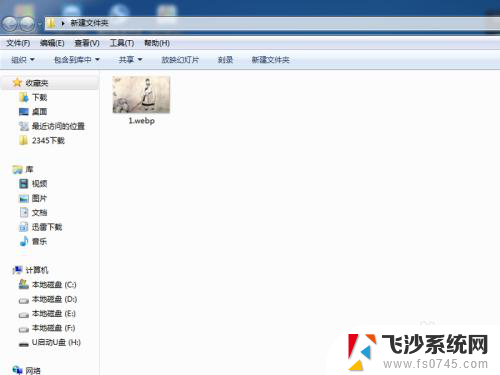 如何将webp转换成jpg webp格式转换为jpg格式方法
如何将webp转换成jpg webp格式转换为jpg格式方法2024-05-16
-
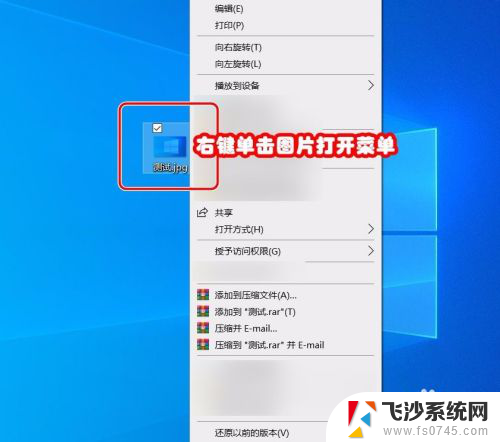 jpg格式图片怎么转换成png格式 jpg格式转换为png格式的方法
jpg格式图片怎么转换成png格式 jpg格式转换为png格式的方法2024-05-13
-
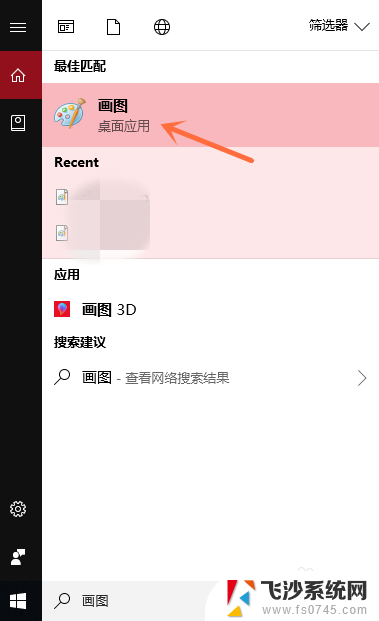 怎么把图片变成jpg格式文件 如何将图片转为JPG格式
怎么把图片变成jpg格式文件 如何将图片转为JPG格式2023-11-27
-
 pdf怎么转换图片 如何将PDF文档转换成JPG格式图片
pdf怎么转换图片 如何将PDF文档转换成JPG格式图片2023-12-16
- 电脑如何把png改成jpg格式 怎样将png图片转为jpg格式
- 电脑桌面的图片怎么改成jpg格式 如何将图片格式转换为jpg格式
- 图片怎么弄成jpg格式 jpg格式图片转换方法
- 电脑png图片怎么转换成jpg格式 电脑png转换成jpg的方法
- 图片怎么更改格式 怎样将图片格式转换
- 图片png转jpg png图片转换成jpg格式步骤
- 免密连接wifi 没有WIFI密码连接方式
- 怎样让笔记本风扇声音变小 如何减少笔记本风扇的噪音
- word中的箭头符号怎么打 在Word中怎么输入箭头图标
- 文档开始栏隐藏了怎么恢复 word开始栏如何隐藏
- 笔记本电脑调节亮度不起作用了怎么回事? 笔记本电脑键盘亮度调节键失灵
- 笔记本关掉触摸板快捷键 笔记本触摸板关闭方法
电脑教程推荐
- 1 怎样让笔记本风扇声音变小 如何减少笔记本风扇的噪音
- 2 word中的箭头符号怎么打 在Word中怎么输入箭头图标
- 3 笔记本电脑调节亮度不起作用了怎么回事? 笔记本电脑键盘亮度调节键失灵
- 4 笔记本关掉触摸板快捷键 笔记本触摸板关闭方法
- 5 word文档选项打勾方框怎么添加 Word中怎样插入一个可勾选的方框
- 6 宽带已经连接上但是无法上网 电脑显示网络连接成功但无法上网怎么解决
- 7 iphone怎么用数据线传输文件到电脑 iPhone 数据线 如何传输文件
- 8 电脑蓝屏0*000000f4 电脑蓝屏代码0X000000f4解决方法
- 9 怎么显示回车符号 Word如何显示换行符
- 10 cad2020快捷工具栏怎么调出来 AutoCAD2020如何显示工具栏